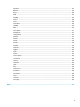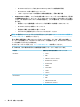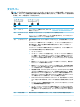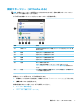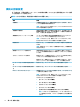HP ThinPro 7.0-Administrator Guide
タスクバー
注記:以下の図では HP ThinPro のタスクバーを示しています(ロケール設定は米国)。HP Smart Zero
の場合、タスクバーは初期設定で画面の右側に縦向きに表示されます。一部のタスクバー情報の表示
形式は、ロケール設定によって異なります。
項目 説明
(1) スタート メイン メニューを表示します。詳しくは、45 ページの「[スタート]メニュー」を
参照してください
(2) アプリケーション
領域
現在開いているアプリケーション用のアイコンが表示されます
ヒント:Ctrl + Alt を押しながら、Tab キーを繰り返し押すと、フォアグラウンド
で動作させるアプリケーションを選択できます
(3) システム トレイ 特定の機能およびサービスにすばやくアクセスしたり、その情報を表示したりしま
す
システム トレイ項目の上にカーソルを置くと、ツール ヒントが表示されます(一
部の項目のみ)。選択すると構成の操作が開始されます。右クリックするとメ
ニューが表示されます
システム トレイには以下の項目を含めることができますが、システム構成によっ
ては一部の項目が表示されない場合があります
● オーディオ ミキサー
● キーボード:このアイコンを選択すると、キーボード レイアウトを変更した
り、仮想キーボードを開いたり、システム レイアウトを変更したりすること
ができます。右クリックすると仮想キーボードが開きます。現在のキーボー
ド レイアウトの名前を表示するには、アイコンにマウス ポインターを合わせ
ます
● 有線ネットワーク ステータス:このアイコンを右クリックすると、接続され
たネットワークの詳細が表示されます
● 無線ネットワーク ステータス:このアイコンを選択すると、使用可能な無線
ネットワークの一覧が表示されます。そのどれかに接続するには、そのネット
ワークの無線プロファイルを作成します
● 自動更新の状態:Automatic Update アイコンは、Automatic Update による更新
プログラムの確認中またはコンピューターの更新中に表示されます。詳細を
表示するには、アイコンを選択します。HP ThinPro が有効な自動更新サーバー
を見つけることができない場合、またはアイコンを表示するためのレジストリ
キーが無効になっている場合には、アイコンは表示されません
● SCIM(Smart Common Input Method)のコントロール:文字の数がデバイスの入
力キーの数より多い言語では、このアイコンを使用して複雑な文字を入力しま
す
● バッテリ アイコン:[電源管理]を開くには、このアイコンを右クリックしてか
ら、[電源設定の調整]を選択します
● ユーザー アイコン:Active Directory 認証が有効になっていることを示します。
画面をロックしたり、ドメイン パスワードを更新したりする場合に選択しま
す。現在のユーザーを表示するには、アイコンにマウス ポインターを合わせ
ます
(
4) 日付と時刻 現在の日付および時刻を表示します。また、日付および時刻の設定を開きます
タスクバー 5